
ಕಾರ್ಯಾಚರಣೆಯ ಸಮಯದಲ್ಲಿ ಇಂಟರ್ನೆಟ್ ಸಂಪರ್ಕವನ್ನು ಬಳಸುವ ಕಾರ್ಯಕ್ರಮಗಳಿಗೆ ಆರಂಭಿಕ ಬಂದರುಗಳು ಅವಶ್ಯಕ. ಇದು ಟೊರೆಂಟ್, ಸ್ಕೈಪ್, ಅನೇಕ ಲಾಂಚರ್ಗಳು ಮತ್ತು ಆನ್ಲೈನ್ ಆಟಗಳನ್ನು ಒಳಗೊಂಡಿದೆ. ನೀವು ಆಪರೇಟಿಂಗ್ ಸಿಸ್ಟಮ್ನ ಮೂಲಕ ಬಂದರುಗಳನ್ನು ಎಚ್ಚರಿಸಬಹುದು, ಆದರೆ ಇದು ಯಾವಾಗಲೂ ಪರಿಣಾಮಕಾರಿಯಾಗಿರುವುದಿಲ್ಲ, ಆದ್ದರಿಂದ ರೂಟರ್ನ ಸೆಟ್ಟಿಂಗ್ಗಳನ್ನು ಹಸ್ತಚಾಲಿತವಾಗಿ ಬದಲಾಯಿಸುವುದು ಅವಶ್ಯಕ. ನಾವು ಅದರ ಬಗ್ಗೆ ಮತ್ತಷ್ಟು ಮಾತನಾಡುತ್ತೇವೆ.
ಇದು ಕೇವಲ ಒಂದನ್ನು ಕಂಡುಹಿಡಿಯಲು ಉಳಿದಿದೆ - ಪೋರ್ಟ್ ಅನ್ನು ಮುದ್ರಿಸಲಾಗುವ ಕಂಪ್ಯೂಟರ್ನ IP ವಿಳಾಸ. ಈ ನಿಯತಾಂಕವನ್ನು ಹೇಗೆ ನಿರ್ಧರಿಸಬೇಕೆಂಬುದರ ಬಗ್ಗೆ ಇನ್ನಷ್ಟು ಓದಿ, ಕೆಳಗೆ ಉಲ್ಲೇಖದ ಮೂಲಕ ಇತರ ಲೇಖನದಲ್ಲಿ ಓದಿ.
ಇನ್ನಷ್ಟು ಓದಿ: ನಿಮ್ಮ ಕಂಪ್ಯೂಟರ್ನ IP ವಿಳಾಸವನ್ನು ಹೇಗೆ ಕಂಡುಹಿಡಿಯುವುದು
ಹಂತ 2: ರೌಥರ್ ಸೆಟಪ್
ಈಗ ನೀವು ರೂಟರ್ ಸಂರಚನೆಗೆ ನೇರವಾಗಿ ಹೋಗಬಹುದು. ನೀವು ಕೇವಲ ಹಲವಾರು ಸಾಲುಗಳನ್ನು ತುಂಬಬೇಕು ಮತ್ತು ಬದಲಾವಣೆಗಳನ್ನು ಉಳಿಸಬೇಕಾಗಿದೆ. ಈ ಹಂತಗಳನ್ನು ಅನುಸರಿಸಿ:
- ಬ್ರೌಸರ್ ತೆರೆಯಿರಿ ಮತ್ತು ವಿಳಾಸ ಪಟ್ಟಿಯಲ್ಲಿ 192.168.0.1 ಬರೆಯಿರಿ, ನಂತರ ಎಂಟರ್ ಒತ್ತಿರಿ.
- ಲಾಗಿನ್ ಮತ್ತು ಪಾಸ್ವರ್ಡ್ ಅನ್ನು ನಮೂದಿಸಬೇಕಾದ ಸ್ಥಳದಲ್ಲಿ ಲಾಗಿನ್ ಫಾರ್ಮ್ ಅನ್ನು ಪ್ರದರ್ಶಿಸಲಾಗುತ್ತದೆ. ಸಂರಚನೆಯು ಬದಲಾಗದಿದ್ದರೆ, ಎರಡೂ ಕ್ಷೇತ್ರಗಳಲ್ಲಿ, ಕೌಟುಂಬಿಕತೆ ನಿರ್ವಹಣೆ ಮತ್ತು ಲಾಗ್ ಇನ್ ಮಾಡಿ.
- ಎಡಭಾಗದಲ್ಲಿ ನೀವು ವಿಭಾಗಗಳೊಂದಿಗೆ ಫಲಕವನ್ನು ನೋಡುತ್ತೀರಿ. "ಫೈರ್ವಾಲ್" ಕ್ಲಿಕ್ ಮಾಡಿ.
- ಮುಂದೆ, "ವರ್ಚುವಲ್ ಸರ್ವರ್ಗಳು" ವಿಭಾಗಕ್ಕೆ ಹೋಗಿ ಮತ್ತು ಆಡ್ ಬಟನ್ ಕ್ಲಿಕ್ ಮಾಡಿ.
- ನೀವು ಸಿದ್ಧಪಡಿಸಿದ ಮಾದರಿಗಳಲ್ಲಿ ಒಂದನ್ನು ಆಯ್ಕೆ ಮಾಡಿಕೊಂಡಿದ್ದೀರಿ, ಕೆಲವು ಬಂದರುಗಳ ಬಗ್ಗೆ ಉಳಿಸಿದ ಮಾಹಿತಿಯನ್ನು ಅವು ಒಳಗೊಂಡಿರುತ್ತವೆ. ಈ ಸಂದರ್ಭದಲ್ಲಿ ನೀವು ಅವುಗಳನ್ನು ಬಳಸಬೇಕಾಗಿಲ್ಲ, ಆದ್ದರಿಂದ "ಕಸ್ಟಮ್" ಮೌಲ್ಯವನ್ನು ಬಿಡಿ.
- ದೊಡ್ಡದಾಗಿದ್ದರೆ, ಪಟ್ಟಿಯನ್ನು ನ್ಯಾವಿಗೇಟ್ ಮಾಡಲು ನಿಮ್ಮ ವರ್ಚುವಲ್ ಸರ್ವರ್ಗೆ ಅನಿಯಂತ್ರಿತ ಹೆಸರನ್ನು ಹೊಂದಿಸಿ.
- ಇಂಟರ್ಫೇಸ್ ಅನ್ನು ನಿರ್ದಿಷ್ಟಪಡಿಸಬೇಕು, ಇದನ್ನು ಹೆಚ್ಚಾಗಿ ಇದನ್ನು PPPoe_internet_2 ಎಂದು ಕರೆಯಲಾಗುತ್ತದೆ.
- ಪ್ರೋಟೋಕಾಲ್ ಅಗತ್ಯ ಪ್ರೋಗ್ರಾಂ ಬಳಸುವ ಒಂದನ್ನು ಆಯ್ಕೆಮಾಡಿ. ನೀವು ಅದನ್ನು TCPView ನಲ್ಲಿ ಕಾಣಬಹುದು, ನಾವು ಅದರ ಬಗ್ಗೆ ಮೊದಲ ಹೆಜ್ಜೆಯಾಗಿ ಮಾತನಾಡಿದ್ದೇವೆ.
- ಬಂದರುಗಳೊಂದಿಗೆ ಎಲ್ಲಾ ಸಾಲುಗಳಲ್ಲಿ ನೀವು ಮೊದಲ ಹೆಜ್ಜೆ ಕಲಿತ ಒಂದನ್ನು ಸೇರಿಸಿ. "ಆಂತರಿಕ IP" ನಲ್ಲಿ, ನಿಮ್ಮ ಕಂಪ್ಯೂಟರ್ ವಿಳಾಸವನ್ನು ನಮೂದಿಸಿ.
- ನಮೂದಿಸಿದ ನಿಯತಾಂಕಗಳನ್ನು ಪರಿಶೀಲಿಸಿ ಮತ್ತು ಬದಲಾವಣೆಗಳನ್ನು ಅನ್ವಯಿಸಿ.
- ಮೆನು ಎಲ್ಲಾ ವರ್ಚುವಲ್ ಸರ್ವರ್ಗಳ ಪಟ್ಟಿಯೊಂದಿಗೆ ತೆರೆಯುತ್ತದೆ. ಸಂಪಾದಿಸುವ ಅಗತ್ಯದ ಸಂದರ್ಭದಲ್ಲಿ, ಅವುಗಳಲ್ಲಿ ಒಂದನ್ನು ಒತ್ತಿ ಮತ್ತು ಮೌಲ್ಯಗಳನ್ನು ಬದಲಾಯಿಸಿ.
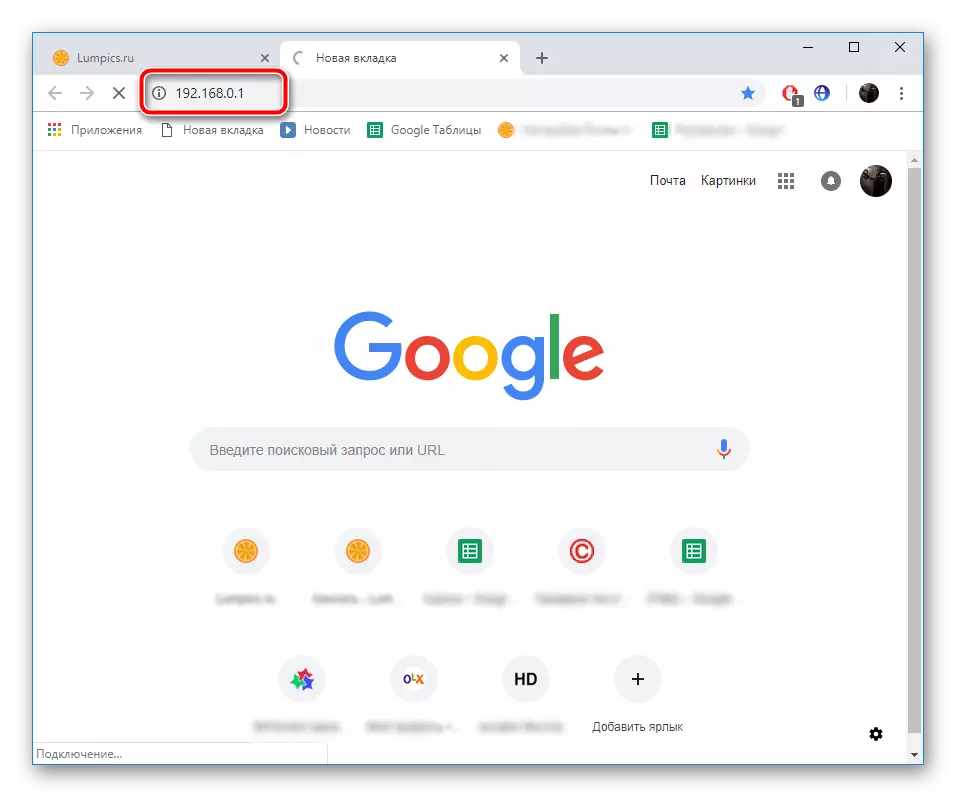



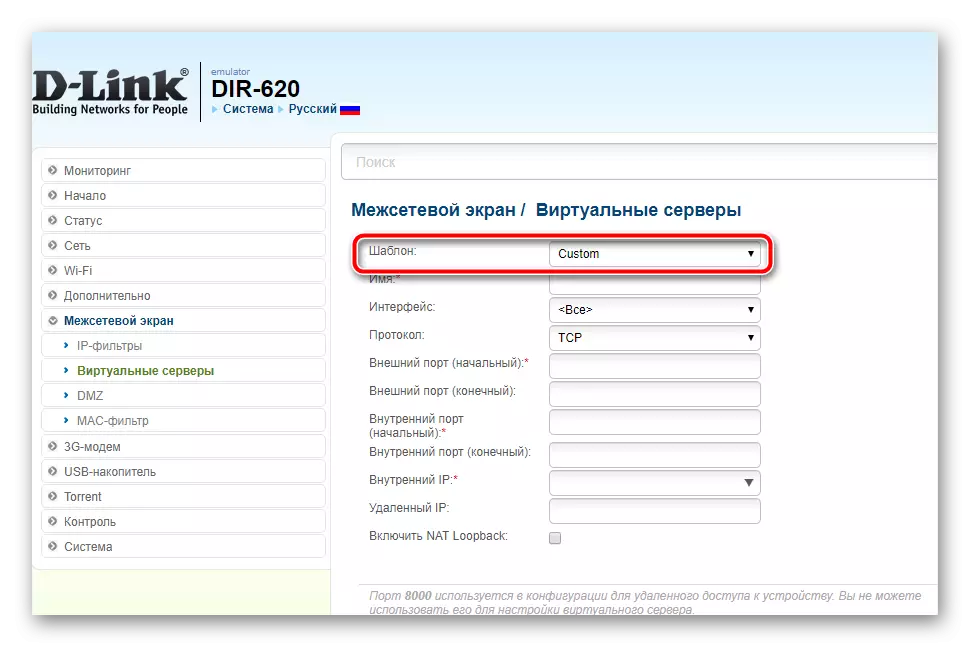


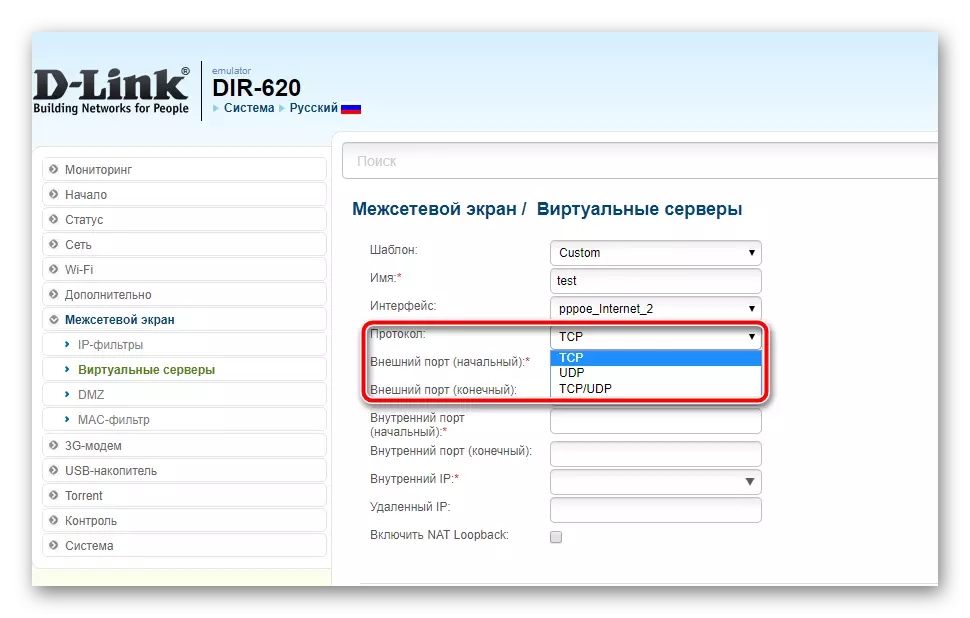


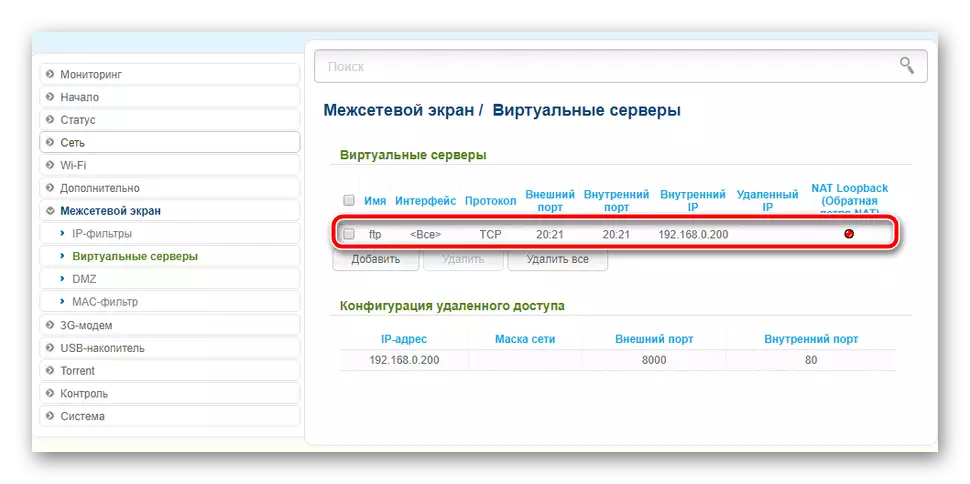
ಹಂತ 3: ತೆರೆದ ಬಂದರುಗಳನ್ನು ಪರಿಶೀಲಿಸಿ
ನೀವು ಯಾವ ಬಂದರುಗಳನ್ನು ಹೊಂದಿದ್ದೀರಿ ಮತ್ತು ಮುಚ್ಚಿರುವುದನ್ನು ನಿರ್ಧರಿಸಲು ನಿಮಗೆ ಅನುಮತಿಸುವ ಅನೇಕ ಸೇವೆಗಳು ಇವೆ. ಕಾರ್ಯವನ್ನು ಯಶಸ್ವಿಯಾಗಿ ನಿಭಾಯಿಸಲು ಇದು ಹೊರಹೊಮ್ಮಿದೆಯೇ ಎಂದು ನಿಮಗೆ ಖಚಿತವಿಲ್ಲದಿದ್ದರೆ, ನಾವು 2ip ಸೈಟ್ ಅನ್ನು ಬಳಸಲು ಸಲಹೆ ನೀಡುತ್ತೇವೆ ಮತ್ತು ಅದನ್ನು ಪರಿಶೀಲಿಸುತ್ತೇವೆ:
ಸೈಟ್ 2ip ಗೆ ಹೋಗಿ
- ಸೈಟ್ನ ಮುಖ್ಯ ಪುಟಕ್ಕೆ ಹೋಗಿ.
- ಪೋರ್ಟ್ ಚೆಕ್ ಪರೀಕ್ಷೆಯನ್ನು ಆಯ್ಕೆಮಾಡಿ.
- ಸ್ಟ್ರಿಂಗ್ನಲ್ಲಿ, ಸಂಖ್ಯೆಯನ್ನು ನಮೂದಿಸಿ ಮತ್ತು "ಚೆಕ್" ಕ್ಲಿಕ್ ಮಾಡಿ.
- ರೂಟರ್ ಸೆಟ್ಟಿಂಗ್ಗಳನ್ನು ನಿರ್ವಹಿಸುವುದನ್ನು ಖಚಿತಪಡಿಸಿಕೊಳ್ಳಲು ಪ್ರದರ್ಶಿಸಲಾದ ಮಾಹಿತಿಯನ್ನು ಪರಿಶೀಲಿಸಿ.



ಇಂದು ನೀವು ಡಿ-ಲಿಂಕ್ ರೂಟರ್ನಲ್ಲಿ ಬಂದರುಗಳ ಬಂದರಿನ ಪೋರ್ಟ್ನಲ್ಲಿ ಬಂದರುಗಳಿಗೆ ಪರಿಚಿತರಾಗಿದ್ದೀರಿ. ನೀವು ನೋಡಬಹುದು ಎಂದು, ಇದರಲ್ಲಿ ಸಂಕೀರ್ಣ ಏನೂ ಇಲ್ಲ, ಕಾರ್ಯವಿಧಾನವು ಅಕ್ಷರಶಃ ಕೆಲವು ಹಂತಗಳಲ್ಲಿ ಮತ್ತು ಇದೇ ಸಾಧನಗಳ ಸಂರಚನೆಯೊಂದಿಗೆ ಅನುಭವ ಅಗತ್ಯವಿಲ್ಲ. ನೀವು ಕೆಲವು ಸಾಲುಗಳಿಗೆ ಸೂಕ್ತ ಮೌಲ್ಯಗಳನ್ನು ಮಾತ್ರ ಅನುಸರಿಸಿ ಮತ್ತು ಬದಲಾವಣೆಗಳನ್ನು ಉಳಿಸಿ.
ಸಹ ನೋಡಿ:
ಸ್ಕೈಪ್: ಒಳಬರುವ ಸಂಪರ್ಕಗಳಿಗಾಗಿ ಬಂದರು ಸಂಖ್ಯೆ
ಟೊರೆಂಟ್ನಲ್ಲಿ ಬಂದರುಗಳ ಬಗ್ಗೆ
ವರ್ಚುವಲ್ಬಾಕ್ಸ್ನಲ್ಲಿ ವ್ಯಾಖ್ಯಾನ ಮತ್ತು ಪೋರ್ಟ್ ಫಾರ್ವರ್ಡ್ ಅನ್ನು ಕಾನ್ಫಿಗರ್ ಮಾಡಿ
